PC에서 작업할 수 있는 부분들은 이제 스마트폰에서도 얼마든지 작업이 가능하다. 특히 PDF 문서 편집 작업을 많이 하는 해야 되는 경우에는 특히 이동하면서 문서 편집이나 추가 등의 작업할 때 스마트폰은 매우 효율적이다.
현재까지 무료로 PDF 문서 편집을 할 수 있는 방법은 pdf 문서의 내용을 추가하거나 서명, 기타 간단한 편집 정도는 가능하다. 하지만 기존 글을 지우는 방식은 유료 버전에서만 지원된다.
PDF 파일 불러오기
- i love PDF 앱을 실행한다.
- 하단 파일 메뉴를 터치한다.
- + 버튼을 터치한다.
- “가져오기 -> 파일”을 선택한다.
- 스마트폰안에 있는 pdf 문서 파일을 선택한다.
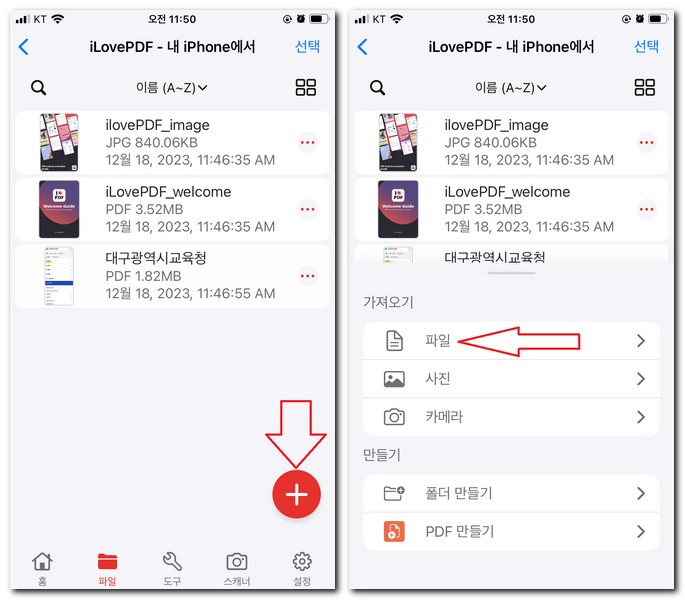
이제 PDF 파일이 아이러브 pdf에 추가 되었기 때문에 문서안에 글씨 넣기를 해보자.
휴대폰으로 PDF 문서에 글씨 넣기
필자의 경우 i love PDF 앱을 이용해서 무료로 PDF 문서 편집을 하였는데, 기존 글은 삭제하지 않고 간단히 글자를 넣어보도록 했다.
PDF 글씨 넣기
- 편집할 PDF 문서를 선택한다.
- 상단 연필모양의 아이콘을 터치한다.
- 오른쪽 메뉴에서 T 아이콘을 터치한다.
- 넣고 싶은 글을 입력한다.
- 밑줄 긋기 및 서명 등 여러가지를 추가한다.
- PDF 문서 내에 내가 작성해서 넣은 글씨를 확인한다.
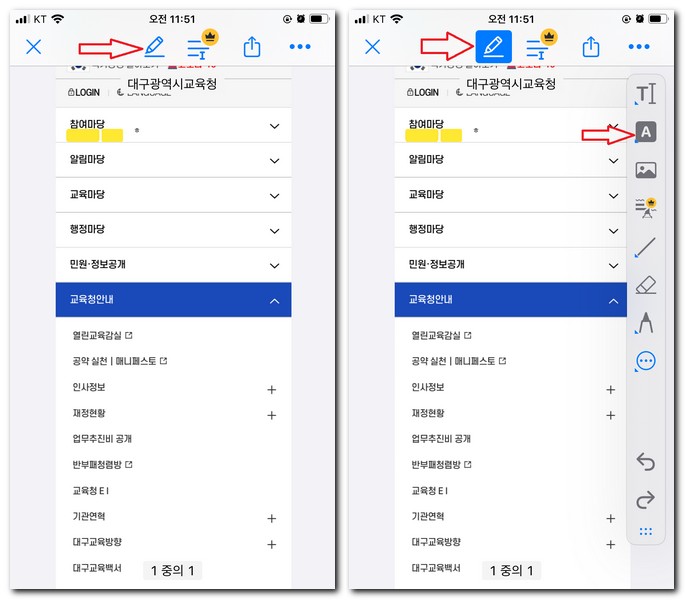
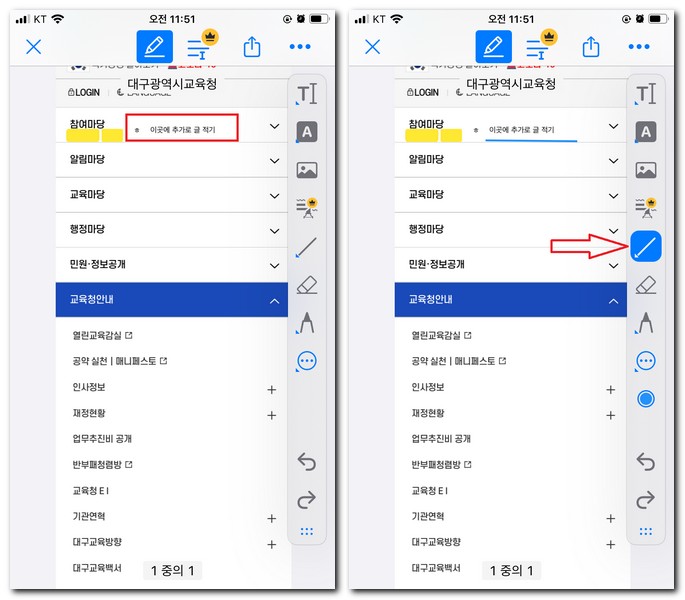
이렇게 PDF 문서 편집으로 글씨 넣기를 하였다.
편집한 문서를 저장해야되는데, 저장하는 방법은 아래 내용을 읽어보도록 하자.
편집한 PDF 파일 저장하기
- 상단 공유하기 버튼을 터치한다.
- “다음으로 열기” 버튼을 터치한다.
- “파일에 저장” 버튼을 터치한다.
- 저장 위치를 지정한다.
- 저장된 파일 위치로 이동한다.
- 방금 PDF 편집한 파일을 확인한다.
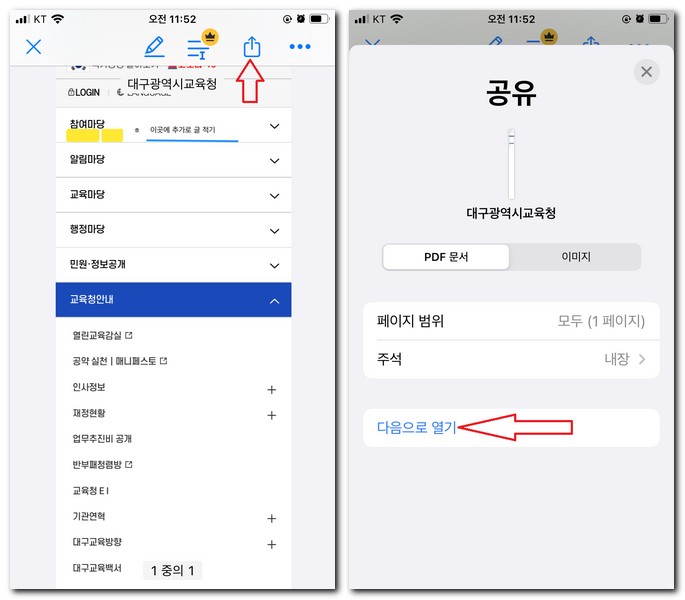
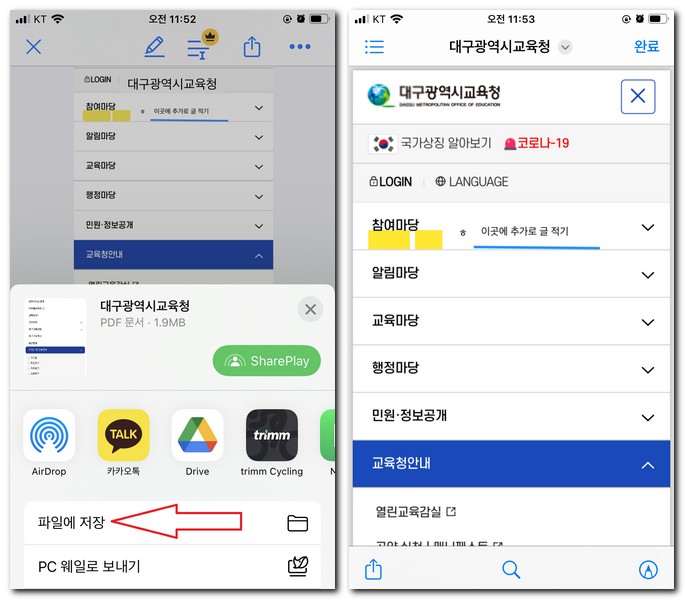
PDF 문서 파일에 내용이 추가된 것을 확인할 수 있다.
만약 PDF 전체 문서를 수정해야될 경우에는 유료버전을 사용하거나 PDF 문서를 doc, hwp 같은 한글파일로 변환해서 수정하면 된다.
이부분은 추후 다시 추가적으로 설명해보도록 하겠다.
PDF 파일 편집 앱 설치하는 법
PDF 파일 편집 앱을 설치하기 위해서는 기본적으로 아이폰에서는 앱스토어, 갤럭시폰은 구글플레이스토어에서 PDF 파일 편집 어플을 찾아서 설치 다운로드 진행하면 된다.
아래와 같이 따라한다.
PDF 파일 편집 앱 설치하기
- 갤럭시폰이라면 Play스토어, 아이폰이라면 AppStore를 터치한다.
- 검색 메뉴를 터치한다.
- “PDF 파일 편집”이라고 입력한다.
- 결과가 나타난다면 본문 내용을 참고해서 선택한다.
- 받기 또는 설치 버튼을 터치해서 다운로드 설치를 진행한다.
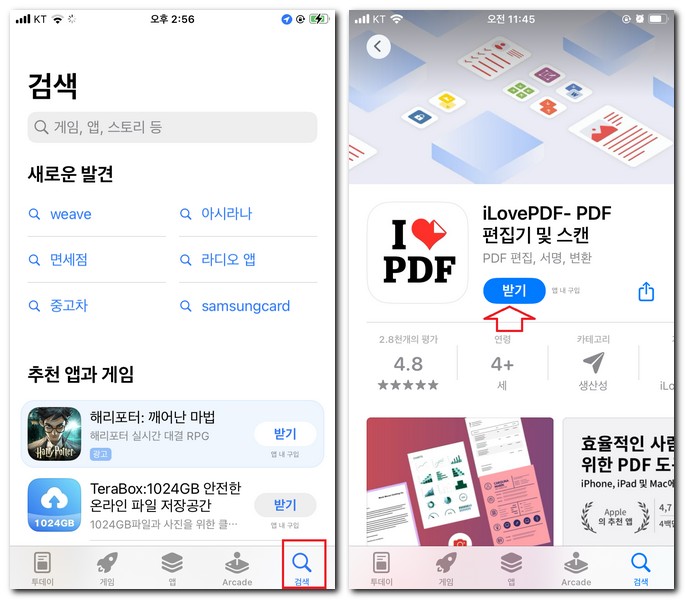
이렇게 설치가 완료되면 휴대폰 바탕화면에 PDF 파일 편집 어플을 확인할 수 있다.